Convertiți, editați și comprimați videoclipuri/audio în peste 1000 de formate la calitate înaltă.
4 moduri eficiente de a converti AMR în MP3 pentru a depăși incompatibilitatea
Adaptive Multi-Rate (AMR) este un format care deține un fișier înregistrat audio, produs de obicei de smartphone-urile 3G. Deși acest format este făcut să ocupe spații mici, nu se pot juca pe diferite dispozitive și platforme. Acum, dacă cauți o abordare pentru a depăși asta, atunci ești pe pagina potrivită! Această postare conține 4 cele mai bune instrumente de conversie AMR care vă pot ajuta să convertiți AMR în MP3 pentru a-l face compatibil cu diverse dispozitive și platforme. Explorează-le acum!
Lista Ghidului
Partea 1: Cel mai simplu mod de a converti AMR în MP3 la calitate înaltă Partea 2: Cum să convertiți AMR în MP3 prin Audacity Partea 3: 2 moduri de a converti gratuit AMR în MP3 online Partea 4: Întrebări frecvente despre cum să convertiți AMR în MP3 pe Windows/MacPartea 1: Cel mai simplu mod de a converti AMR în MP3 la calitate înaltă
Prima recomandare a instrumentului este să convertiți AMR în MP3 utilizând sistemul avansat, dar ușor de utilizat 4Easysoft Total Video Converter instrument. Acest instrument acceptă peste 600 de formate media, inclusiv MP3 și presetări ale dispozitivului, pentru a vă converti fișierul audio înregistrat în AMR. Are un proces de conversie în lot, care vă permite să convertiți mai multe fișiere AMR simultan. Poate converti toate acele fișiere AMR cu o conversie de 60 de ori mai rapidă, păstrând în același timp calitatea originală. Dar dacă doriți să îmbunătățiți și mai mult calitatea audio, utilizați funcția de ajustare a ieșirii încorporată a acestui instrument. Prin această caracteristică, puteți îmbunătăți calitatea fișierului audio AMR înregistrat. Aflați acum cum să convertiți AMR în MP3.

Integrat cu calculele de învățare automată și tehnologia Blu-Hyper pentru a oferi un proces de conversie ultra-rapid.
Echipat cu Audio Trimmer pe care îl puteți utiliza pentru a tăia sunetul nedorit din înregistrări.
Suport Audio Volume enhancer pe care îl puteți utiliza pentru a regla volumul fișierului AMR.
Oferiți o funcție de profil personalizat care vă permite să îmbunătățiți calitatea fișierului dvs. AMR.
100% Securizat
100% Securizat
Cum să convertiți AMR în MP3 la calitate înaltă folosind 4Easysoft Total Video Converter:
Pasul 1Descărcați și instalați 4Easysoft Total Video Converter instrument de pe computer. După aceea, lansați instrumentul și faceți clic pe butonul Adăugați fișiere pentru a importa AMR fişier.

Pasul 2Apoi, bifați Convertiți totul în: butonul din partea dreaptă sus a instrumentului, bifați Audio fila și selectați MP3 format.

Pasul 3Pentru a asigura o ieșire de înaltă calitate, bifați Profil personalizat butonul cu Pictograma roții. Pe Editează profilul fereastra, selectați preferatul dvs Encoder, canal, rata de eșantionare, etc. După ce sunteți mulțumit de setările dvs., faceți clic pe Creaza nou buton.

Pasul 4După aceea, reveniți la interfața principală a instrumentului și apoi bifați Convertiți tot butonul din colțul din dreapta jos al interfeței instrumentului pentru a iniția procesul de conversie AMR în MP3.

Partea 2: Cum să convertiți AMR în MP3 prin Audacity
Acum că ați descoperit cel mai bun instrument pentru a converti fișierul AMR în MP3, un alt instrument pe care îl puteți utiliza și pentru conversia AMR este Audacity. Audacity este un instrument de editare audio gratuit, open-source și multiplatformă, care permite utilizatorilor să efectueze procese de editare și conversie audio. Cu toate acestea, în comparație cu instrumentul de mai sus, Audacity este un instrument destul de complex, deoarece nu acceptă o modalitate directă de conversie a fișierelor audio. Dacă sunteți începător, cu siguranță veți fi nevoit să petreceți timp învățând instrumentul. În ciuda complexității, dacă doriți să utilizați un instrument pentru a vă converti fișierul AMR fără a-i deteriora calitatea originală, vă puteți baza pe Audacity! Acum, cum se convertesc AMR în MP3? Iată pașii pe care trebuie să îi urmați:
Pasul 1Vizita De la îndrăzneala site-ul oficial, descărcați instrumentul și instalați-l pe computer. Apoi, descărcați FFmpeg bibliotecă căutându-l în browser. După descărcare, reporniți Audacity închizând-l și deschizându-l din nou.
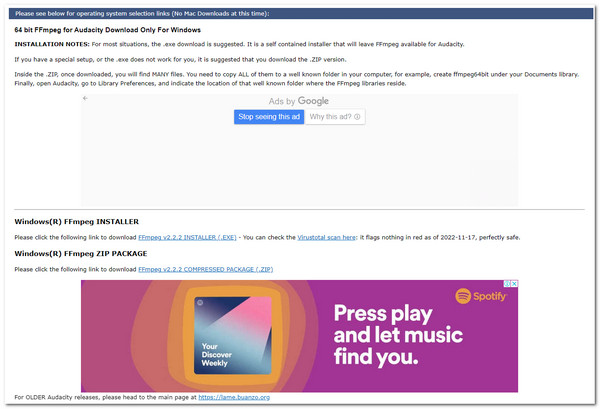
Pasul 2După aceea, relansează Îndrăzneală din nou și importați AMR fișierul în care doriți să îl convertiți MP3. Făcând clic pe fila Fișier, selectați Import opțiunea și bifați butonul Audio.
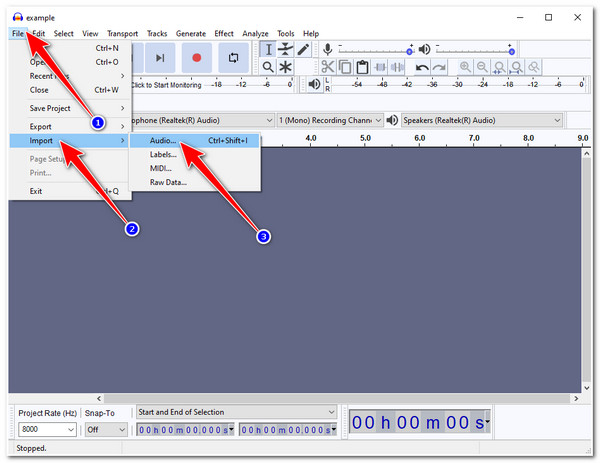
Pasul 3Apoi, faceți clic pe Fişier din nou fila și selectați Export opțiune. Apoi, selectați Exportați în MP3 opțiunea, alegeți a locația folderului de fișiere, bifați Salvați butonul și faceți clic Bine. Conversia AMR în MP3 va începe imediat.
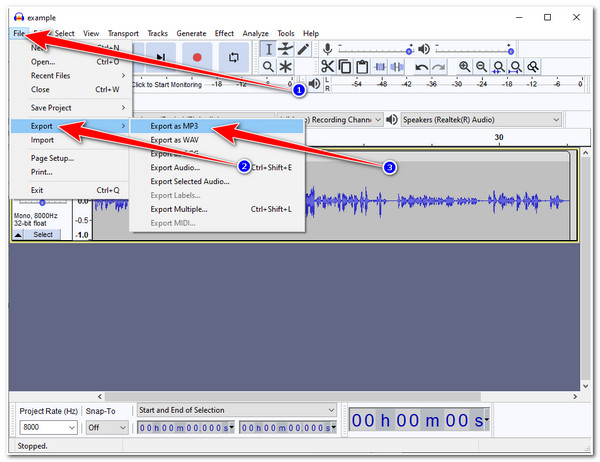
Partea 3: 2 moduri de a converti gratuit AMR în MP3 online
Asta este! Acestea sunt cele două instrumente de conversie AMR în MP3 compatibile cu Windows și Mac pe care le puteți utiliza pentru a face AMR redabil pe diferite dispozitive și platforme. Dacă doriți să utilizați doar instrumente de conversie ușor de accesat, care nu necesită descărcarea nimic, atunci, în partea acestei postări, veți descoperi două instrumente de conversie AMR în MP3 online, gratuite, ușor de utilizat și de acces. Explorați-le pe ambele mai jos.
1. Zamzar
Primul instrument online pe care îl puteți folosi pentru a converti AMR în MP3 este Zamzar. Acest instrument de conversie online oferă o modalitate directă de a converti diferite fișiere într-un nou format. Acceptă interfața și procesul de conversie ușor de înțeles. Oferă 9 formate audio diferite, care includ MP3, pentru a vă converti fișierul AMR. Cu toate acestea, în ciuda faptului că este un instrument de conversie gratuit, vi se cere doar să convertiți fișierele AMR care nu depășesc dimensiunea fișierului de 50 MB. În cazul în care depășește dimensiunea fișierului de 50 MB, Zamzar nu vă va lăsa să îl convertiți folosind serviciul său de conversie. Dacă nu, urmați acești câțiva pași de mai jos pentru a vă converti fișierul AMR în MP3 folosind Zamzar.
Pasul 1În browserul computerului dvs., căutați Zamzar AMR în MP3. După aceea, intrați pe site și faceți clic pe Alege fisierele butonul pentru a importa fișierul pe care doriți să îl convertiți în MP3.
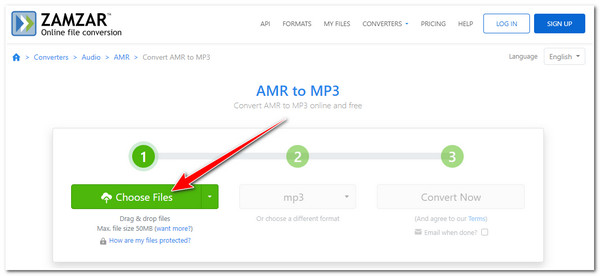
Pasul 2După aceea, bifați Convertiți acum butonul pentru a iniția procesul de conversie. Așteptați ca Zamzar să termine procesul de încărcare și conversie, care va depinde de stabilitatea conexiunii dvs. la internet. Odată terminat, bifați Descarca butonul pentru a salva fișierul pe stocarea locală a computerului.
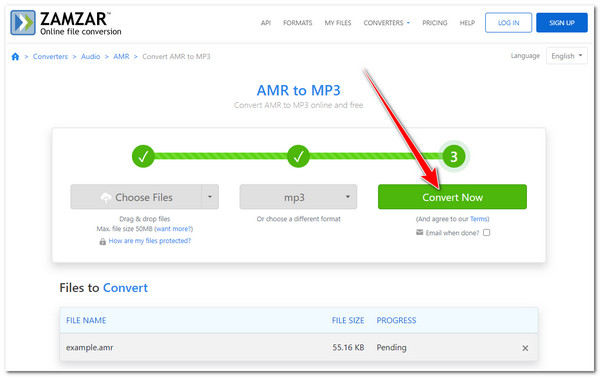
2. Convertio
Un alt instrument online de conversie AMR în MP3 pe care îl puteți utiliza este Zamzar. Același lucru este valabil și cu Zamzar, de asemenea, acceptă funcții ușor de utilizat și procese de conversie. Având aceste lucruri, fiecare proces de conversie pe Convertio este ușor și rapid. În plus, oferă mai mult de 50 de formate audio care includ MP3 pentru a vă converti fișierul AMR. În plus, ceea ce face acest instrument online mult mai impresionant este că este echipat cu o funcție de bază de reglare video pe care o puteți utiliza pentru a modifica rata de biți a ieșirii, canalele și rata de biți constantă.
Pasul 1Viziteaza Conversia AMR în MP3 site-ul web în browserul computerului dvs. Apoi, accesați site-ul și faceți clic pe Alege fisierele butonul pentru a importa AMR fișierul pe care doriți să îl convertiți.
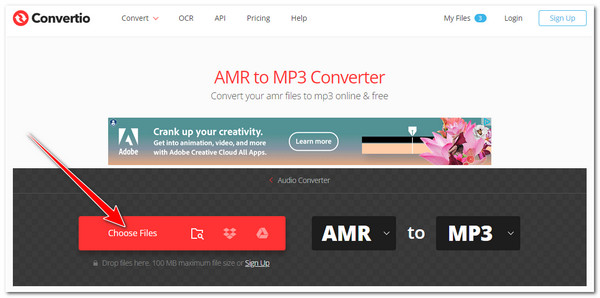
Pasul 2Apoi, odată ce fișierul AMR este importat cu succes, puteți modifica codecul de ieșire, rata de biți, canalele, frecvența și volumul, care pot fi găsite pe instrumentul. Setări opțiunea cu Angrenaj pictograma. Dacă ați terminat cu el, bifați Convertit butonul pentru a începe procesul de conversie.
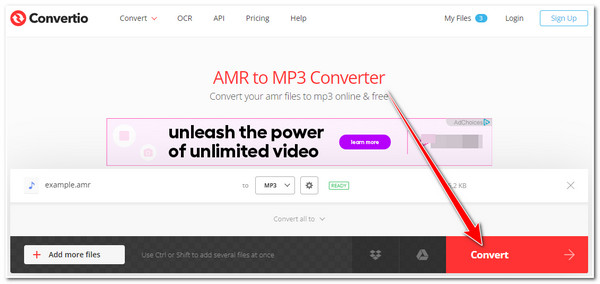
Pasul 3Apoi, așteptați ca instrumentul să termine încărcarea și conversia. Odată terminat, bifați Descarca butonul pentru a salva fișierul AMR convertit pe stocarea locală a computerului.
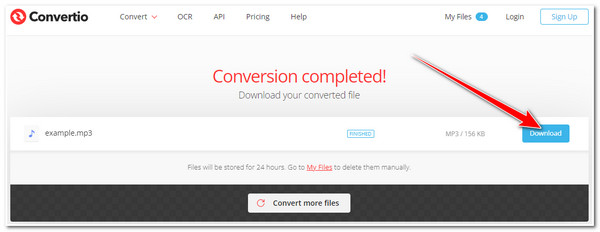
Partea 4: Întrebări frecvente despre cum să convertiți AMR în MP3 pe Windows/Mac
-
1. AMR vs. MP3: Care este un format mai bun?
AMR este un format excelent pentru comprimarea datelor audio, făcând un fișier audio înregistrat mic. De asemenea, vine cu o calitate bună. Dar, dezavantajul major al acestui format este că majoritatea dispozitivelor nu îl acceptă. Spre deosebire de MP3, este acceptat de aproape toate dispozitivele și platformele și vine cu o calitate excelentă.
-
2. Cel mai recent iPhone și Android pot reda fișiere audio AMR?
Din păcate, ei nu pot. Android și iPhone nu acceptă în mod nativ redarea fișierelor AMR. Modul de a face fișiere AMR acceptate de aceste dispozitive mobile este să utilizați aplicații terțe care pot reda fișiere audio AMR. În caz contrar, puteți converti AMR în MP3, un format acceptat pe scară largă de iPhone și dispozitive Android.
-
3. La ce folosește Biblioteca FFmpeg pe Audacity?
Biblioteca FFmpeg permite Audacity să accepte un număr mult mai mare de formate de importat și exportat. Dacă utilizați Audacity singur fără a descărca biblioteca FFmpeg, atunci există șansa să nu puteți importa fișiere AMR.
Concluzie
Iată-l! Acestea sunt cele mai bune 4 instrumente de conversie AMR în MP3! Cu aceste instrumente, acum puteți depăși problemele de incompatibilitate AMR și le puteți reda pe diferite dispozitive. Dar printre acele instrumente prezentate, 4Easysoft Total Video Converter instrumentul ar fi cea mai bună alegere! În ciuda faptului că este un instrument avansat, caracteristicile și interfața sa de conversie sunt bine compuse și sunt concepute pentru a oferi procese de conversie ușoare și rapide! Fără întârziere, vizitați site-ul său oficial și descărcați și instalați-l pentru a converti AMR în MP3 astăzi!
100% Securizat
100% Securizat


